DNS pojawił się ostatnio na pierwszych stronach gazet, gdy Cloudflare ogłosił, że jest nową usługą 1.1.1.1, która obiecuje szybkość i bezpieczeństwo. Google to kolejna znana firma, która oferuje bezpłatny DNS, iw obu przypadkach, lub z innymi, których możesz użyć, prawdopodobnie będzie lepszy niż ten, który zapewnia twój dostawca usług internetowych.
W przypadku PlayStation 4 możesz zastosować niestandardowy DNS bezpośrednio do konsoli. Nie jest szczególnie oczywiste, jak to zrobić, ale kiedy już wiesz, gdzie szukać, jest to całkiem łatwe.
Oto, co musisz wiedzieć.
- Idź do ustawienia menu na konsoli.
- Wybierać sieć.
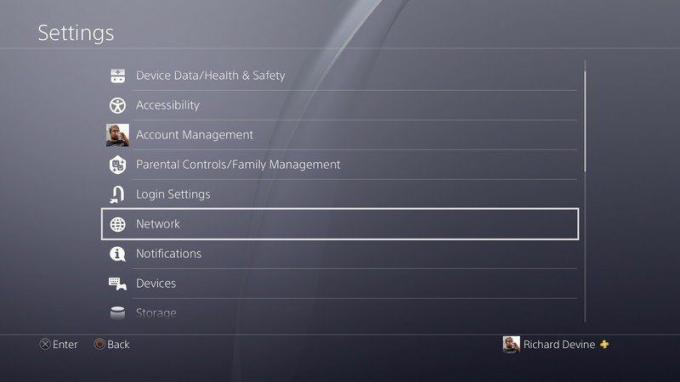
- Następnie wybierz skonfigurować połączenie internetowe opcję, niezależnie od tego, czy masz już taką skonfigurowaną na swojej konsoli.
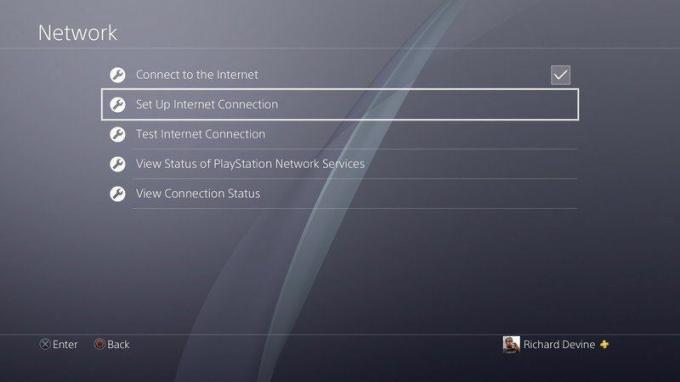
- Wybierz Wi-Fi lub LAN w zależności od preferencji.
- Wybierz zwyczaj ustaw opcję.
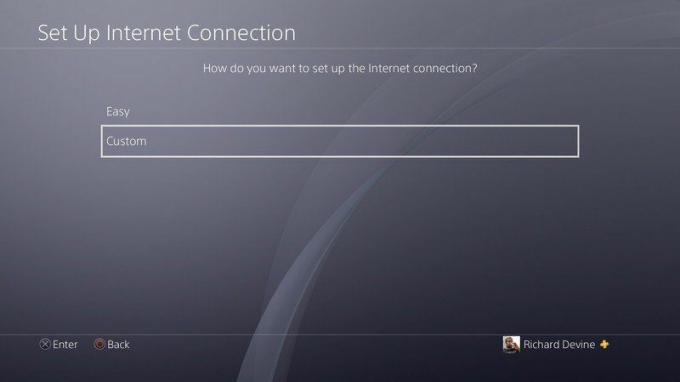
- Kolejne kroki będą odnosić się do adresu IP i ustawień DHCP, jeśli nie masz preferencji, wybierz ustawienie domyślne dla obu.
- Gdy pojawią się ustawienia DNS, wybierz podręcznik.

- Wprowadź wartości dla podstawowego i pomocniczego serwera DNS.
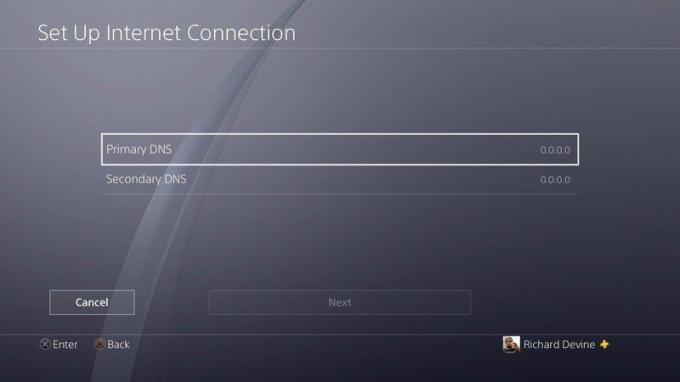
Teraz, po zakończeniu procesu instalacji, twoja konsola będzie używać wybranego DNS, a nie automatycznego. Ważne jest, aby pamiętać, że musisz wykonać te kroki, aby zastosować zmianę w konsoli, nie możesz po prostu zmienić ustawień DNS w istniejącym połączeniu internetowym.
